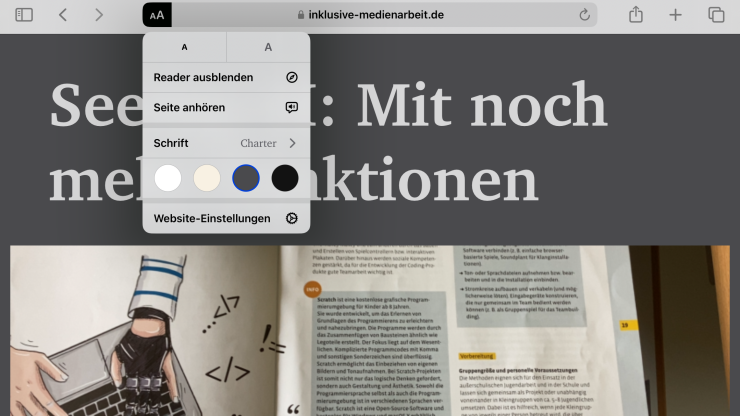Der Safari Reader bietet – ähnlich wie der Edge Browser von Microsoft oder Mozillas Firefox Browser – eine sogenannte Reader-Funktion bzw. Leseansicht. In der Browserleiste erscheint bei „ganzen Webseiten“ (also z. B. noch nicht bei Startseiten, wie Artikelübersichten von Tageszeitungen) links oder rechts ein Icon: zum Beispiel ein Blatt (Firefox), ein aufgeschlagenes Buch (Edge) oder ein doppeltes, großes und kleines A (Safari). Klickt man dieses Icon an, verschwindet z. B. Werbung und man hat einige Möglichkeiten, die Darstellung der Seite optisch so anzupassen, dass es für die eigenen Lesebedürfnisse passt.
Bei Edge und Firefox ist zusätzlich länger schon eine Vorlesefunktion im Reader integriert. Bei Safari musste man bisher ergänzend die in iOS integrierten Vorlesefunktionen nutzen. Mittlerweile enthält jedoch auch der in iOS-Geräte (z. B. iPads) integrierte Safari-Browser eine Vorlesefunktion, die im Vergleich zur geräteintegrierten über eine angenehmere Stimme verfügt.
So geht’s:
- Webseite in Safari öffnen auf iOS-Gerät (z. B. iPad).
- Doppeltes, großes und kleine A links in der Browserleiste tippen.
- Bei Bedarf Reader einblenden und Webseitendarstellung anpassen (Schrift größer, andere Schriftart, andere Kontraste etc.).
- Seite vorlesen lassen über „Seite anhören“.
- Die Vorlesefunktion kann pausiert werden, auch die Vorlesegeschwindigkeit ist anpassbar.
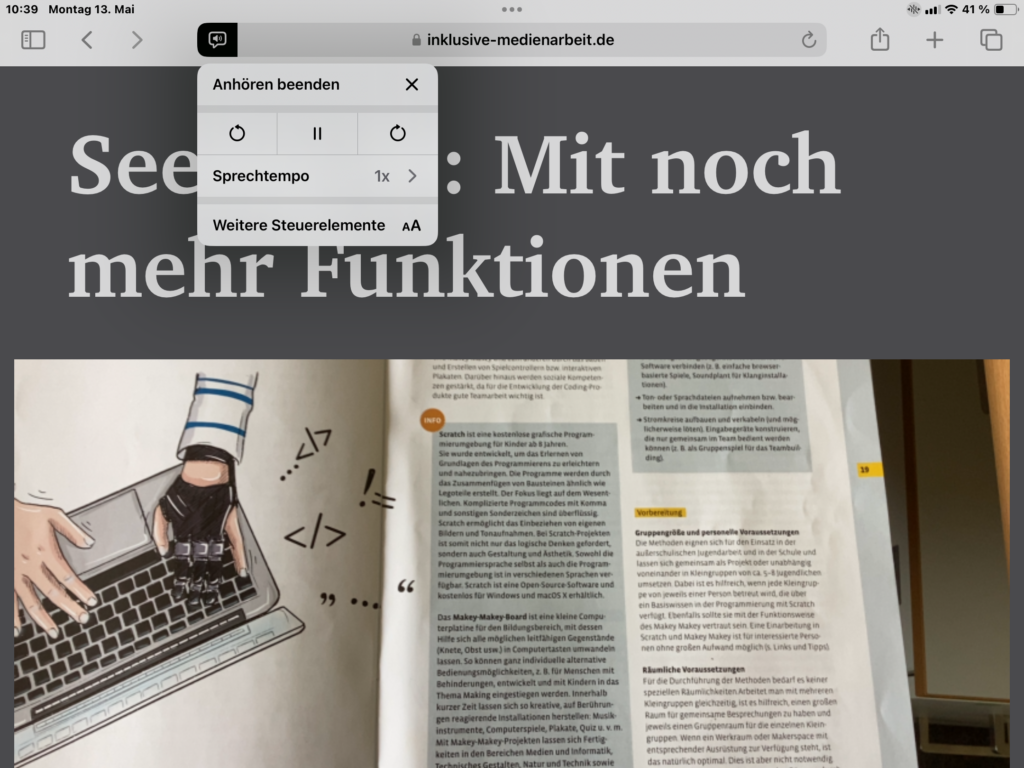
Weitere Infos:
- Hören statt lesen: Vorlesefunktionen in Betriebssystemen (Vorlesefunktionen in iOS, Android und Windows)
- Browserdarstellung anpassen: Safari und Edge